
Përmbajtje:
- Autor John Day [email protected].
- Public 2024-01-30 12:21.
- E modifikuara e fundit 2025-01-23 15:10.

Faleminderit JLCPCB dhe LCSC që e bënë të mundur këtë projekt! Shikoni ato sot!
(Shënim: Ky nuk është modeli im (Përveç skemës dhe PCB) dhe e gjithë merita për idenë i shkon Saiyam)
Si filloi ky projekt unë bleva një shirit LED RGB nga Ebay dhe kontrolluesi i tmerrshëm i vogël IR ishte i tmerrshëm, e urreja. Kështu që unë shkova në një mision për të bërë një kontrollues wifi për këtë.
Hapi 1: Pjesët

- 3 Rezistenca 1K
- 3 Transistorë me fuqi të lartë, kam përdorur TIP31
- Mikrokontrolluesi LINKIT ONE
- Rrip analog RGB
- (Pjesa tjetër është nëse keni bërë një PCB si unë)
- 1 Terminali i vidhave
- Tituj meshkuj
- MJETET
- Hekuri/Stacioni i saldimit
- Saldator
- Pincë
- Preres telash
Hapi 2: Skematike

Kur isha duke studiuar këtë dizajn, unë përdor bllok diagramin e Saiyam për ta bërë këtë skemë në EasyEda (Lidhu me të këtu) Tani nëse nuk mund ta lexosh atë ose nuk mund të shqetësohesh duke e bërë këtë, këtu është ideja themelore, Kunja emetuese e të gjithë transistorëve të lidhet me kunjin GND të lidhjes një. Kunja bazë e Transistorit 1 për t'u lidhur me PIN -in dixhital 9 të lidhjes një. Kunja bazë e Transistorit 2 do të lidhet me PIN -in dixhital 3 të linkit një. Kunja bazë e Transistorit 3 do të lidhet me PIN -in dixhital 2 të linkit një. Anoda e shiritit LED do të lidhet me furnizimin me energji elektrike (+). Kunjat emetues të të gjithë transistorëve që do të lidhen me Furnizimin me energji (-). Mos harroni se përdorimi i kunjave 3 dhe 9 është i nevojshëm dhe ato nuk mund të ndryshohen pasi ato janë kunjat e vetme PWM të Linkit ONE. Meqenëse ka vetëm dy prej tyre, ngjyra e tretë e shiritit LED duhet të kontrollohet në një kunj dixhital normal.
Hapi 3: Ngjitni PCB -në tuaj


Pasi bëra skemën i bëra PCB dhe i porosita në JLCPCB dhe i mora brenda 5 ditëve!
Unë pastaj procedova për të shkuar në LCSC dhe për të porositur përbërësit, për këtë u desh një kohë pasi ishte shumë e shtrenjtë që DHL ta merrte atë ku jam.
Pas 5 ditëve të pritjes mora PCB-të e mia, dhe ato ishin aq të mira sa prisja që të ishin, mund të shikoni rishikimin tim në JLCPCB këtu për një vështrim më të thelluar të këtyre.
Disa ditë më vonë mora paketën time nga LCSC me të gjithë përbërësit e mi të gjitha të paketuara me kujdes në qeset e tyre anti statike.
Kontrolluesi funksionon me rreth 12V, kështu që do t'ju duhen rreth 12V 3A për një rrip 3m si ai që po përdor.
Hapi tjetër është lidhja e gjithçkaje ose me pllakën tuaj ose PCB -në tuaj, duke u siguruar që polariteti i Transistorëve është i saktë.
Ju ndoshta mund të thoni që kam bërë një gabim këtu dhe nëse nuk mundeni, unë bashkova kokëza femra në vend të meshkujve, pasi titujt lidhës janë femra.
Hapi 4: Ngarko kodin



Pasi të keni bërë të gjithë bashkimin dhe lidhjen, tani është koha për të ngarkuar kodin në lidhjen e tij. Por para kësaj ju duhet të keni bibliotekën Blynk. Unë kam bashkangjitur skedarin zip më poshtë. Nxirrni të gjithë përmbajtjen dhe transferojini tek Dokumentet> Arduino> Bibliotekat.
Kodi për këtë projekt gjendet vetë në bibliotekën Blynk. Në arduino IDE, shkoni te Skedarët> Shembujt> Blynk> Linkit ONE. Tani ju duhet të bëni disa ndryshime të caktuara në kod:
Nën: char auth = "YourAuthToken"; // Shtoni shenjën e autorit të projektit tuaj blynk (shihni hapin tjetër)
Nën: #përcaktoni WIFI_SSID "YourSSID" // Shtoni emrin e lidhjes tuaj WiFi.
Nën: #përcaktoni WIFI_PASS "YourPASS" // Shtoni fjalëkalimin e lidhjes tuaj WiFi
Nën: #përcaktoni WIFI_AUTH LWIFI_WPA // Zgjidhni nga LWIFI_OPEN, LWIFI_WPA ose LWIFI_WEP.
Nëse nuk e njihni shenjën Auth, kaloni në hapin tjetër dhe pastaj kthehuni në këtë hap. Nëse e keni tashmë një, thjesht vendosni çelësat në Linkit ONE në pozicionet SPI, UART dhe USB dhe ngarkoni kodin.
cdn.instructables.com/ORIG/F09/CBFR/IIEYYR…
Shënim: Ky nuk është kodi im dhe e gjithë merita i shkon krijuesit të tij.
Pasi ta bësh atë.
Shkarkoni Aplikacionin Blynk nga play store falas. Regjistrohuni në një llogari duke dhënë adresën tuaj të postës elektronike dhe detaje të tjera. Për ta bërë këtë, duhet të keni një lidhje interneti. Kur të regjistroheni në llogarinë tuaj, krijoni një projekt të ri me emrin e zgjedhur nga ju. Do të shihni disa shifra dhe karaktere kur bëni një projekt. Ky është shenja juaj e autorit e përdorur për të lidhur Linkit ONE tuaj me serverin blynk. Kopjoni shenjën Auth dhe shtojeni atë në kodin e dhënë në hapin e mëparshëm (Kaloni në hapin e mëparshëm për detaje). Tani kaloni në ekranin e projektit i cili do të ishte bosh fillimisht. Shkoni te paneli i veglave dhe kopjoni një 'Button' dhe 'ZeRGBa'. Në butonin, vendosni numrin e kunjit si 2. Vendosni dy nga numrat e kunjave në ZeRGBa si 3 dhe 9. Lini numrin e tretë bosh. Tani më në fund ndizni lidhjen tuaj ONE, lëreni të lidhet me rrjetin Wifi dhe më pas në aplikacion, zgjidhni opsionin "Luaj". Kjo eshte! Tani do të jeni në gjendje të kontrolloni shiritin përmes smartphone tuaj. Nëse nuk funksionon, kontrolloni lidhjet tuaja. Sigurohuni që shenja e autorit duhet të përmendet saktë në kod.
(Shënim: Pamjet e ekranit nuk janë të miat pasi i harrova, merita për Saiyam)
Hapi 5: Dhe jeni bërë
Faleminderit sponsorëve që e bënë të mundur këtë projekt dhe faleminderit Saiyam për idenë.
Unë gjithashtu kam akoma disa PCB të mbetura nga ky projekt dhe mund t'i blini këtu, nëse dikush është i interesuar!
Recommended:
RGB Led Strip Bluetooth Controller V3 + Music Sync + Ambient Light Control: 6 hapa (me fotografi)

RGB Led Strip Bluetooth Controller V3 + Music Sync + Ambient Light Control: Ky projekt përdor arduino për të kontrolluar një brez led RGB me telefonin tuaj nëpërmjet bluetooth. Mund të ndryshoni ngjyrën, të sinkronizoni dritat me muzikën ose t'i bëni ato të përshtaten automatikisht për ndriçimin e ambientit
DIY LED Strip-Studimi i Tabelave të Studimit: 6 Hapa
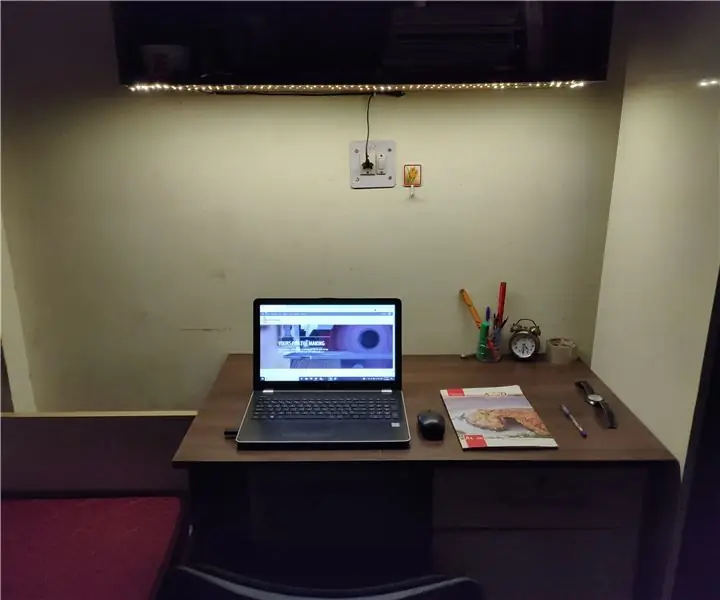
DIY LED Strip-Studimi i Tabelave të Studimit: Përshëndetje Krijues, ky është projekti im i parë i udhëzueshëm. Ideja dhe frymëzimi themelor pas bërjes së këtij projekti është që ta bëj tryezën time të mërzitshme dhe të shurdhër të studimit të dhomës së hostelit në një tryezë plotësisht motivuese dhe inkurajuese. Burim frymëzimi Duke folur me krenari unë
ESP8266 RGB LED STRIP WIFI Kontrolli - NODEMCU Si telekomandë IR për Led Strip të kontrolluar mbi Wifi - RGB LED STRIP Smartphone Control: 4 hapa

ESP8266 RGB LED STRIP WIFI Kontrolli | NODEMCU Si telekomandë IR për Led Strip të kontrolluar mbi Wifi | RGB LED STRIP Smartphone Control: Përshëndetje djema në këtë tutorial ne do të mësojmë se si të përdorim nodemcu ose esp8266 si telekomandë IR për të kontrolluar një shirit LED RGB dhe Nodemcu do të kontrollohet nga smartphone mbi wifi. Pra, në thelb ju mund të kontrolloni RGB LED STRIP me smartphone tuaj
Arduino DIY Bluetooth Controller LED RGB Rrip: 4 hapa

Arduino DIY Bluetooth Controller LED RGB Strip: Përshëndetje të gjithëve, ky është projekti i dytë që dua të ndaj me ju! Sot do t'ju tregoj se si të lidhni modulin Arduino dhe Bluetooth dhe më vonë ta përdorni për të kontrolluar një Rrip LED RGB. Në këtë tutorial ne do të përdorë modulin Bluetooth HC-06, sepse është che
Përzierja e NES Controller (Nintendo Controller MP3, V3.0): 5 hapa (me fotografi)

NES Controller Shuffle (Nintendo Controller MP3, V3.0): Unë tërhoqa tërësisht ryan97128 në modelin e tij për Nintendo Controller MP3, Version 2.0 dhe dëgjoj se ai e mori idenë nga Morte_Moya i mençur, kështu që nuk mund të marr kredi për të gjithë gjenialiteti i tyre. Unë thjesht doja të shtoja komoditetin dhe rimbushjen-
